
Dacă nu mai aveți nevoie de o aplicație Windows 11. , ar putea fi timpul să dezinstalați programul pentru a salva spațiul pe disc (sau dezordinea meniul de pornire). Există mai multe modalități de a elimina aplicațiile pe Windows 11 - vă vom arăta cele mai simple căi de a face acest lucru.
Dezinstalați o aplicație utilizând meniul Start
Windows 11 oferă o modalitate la îndemână pentru a dezinstala programele din meniul Start. Pentru a începe, faceți clic pe butonul Start, apoi selectați "Toate aplicațiile" din colțul din dreapta sus al meniului.

În ecranul "Toate aplicațiile" din meniul Start, localizați aplicația pe care doriți să o instalați în lista de aplicații. Când îl găsiți, faceți clic dreapta pe pictograma sa și selectați "Uninstall" din meniul mic care apare.
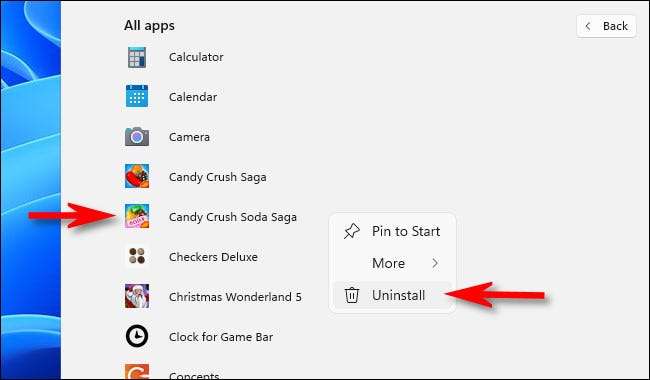
Dacă aplicația este a Aplicația Windows Store , veți vedea o pop-up de confirmare. Faceți clic pe "Dezinstalați". Aplicația va fi dezinstalată.
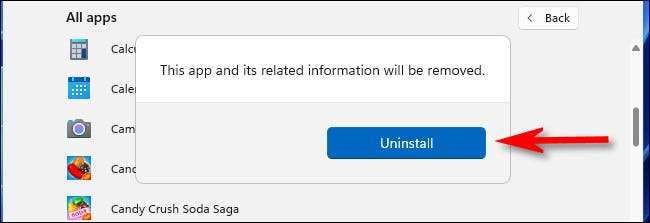
Dacă aplicația de dezinstalare este a Classic Win32 App , Panoul de control se va deschide la pagina "Programe și caracteristici". Pe acest ecran, localizați aplicația pe care doriți să o dezinstalați, selectați-o, apoi faceți clic pe butonul "Uninstall" din bara de instrumente chiar deasupra listei de aplicații.

Faceți clic pe "Da" în fereastra de confirmare care apare și Windows va dezinstala complet programul.
LEGATE DE: Cum arată noul magazin Windows 11
Dezinstalați o aplicație utilizând setările
De asemenea, puteți dezinstala o aplicație cu ușurință utilizând setările Windows. În primul rând, deschideți setările Windows apăsând pe Windows + I de pe tastatură. De asemenea, puteți să faceți clic dreapta pe butonul Start și selectați "Setări" din listă.

Când se deschide setările, faceți clic pe "Aplicații" din bara laterală, apoi selectați "Aplicații & AMP; Caracteristici."

În aplicații & amp; Caracteristici Setări, derulați în jos la lista de aplicații și localizați aplicația pe care doriți să o dezinstalați. Faceți clic pe butonul trei puncte de lângă el și selectați "Uninstall" din meniul care apare.
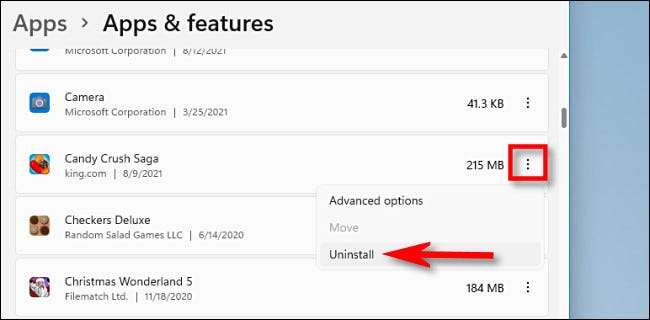
Când setările solicită o confirmare, faceți clic pe "Dezinstalare", iar aplicația va fi dezinstalată dacă este o aplicație Windows Store. Dacă este o aplicație Win32, va trebui să faceți clic pe "Da" pe o altă fereastră de confirmare, iar programul va dezinstala.
Dezinstalați o aplicație utilizând panoul de control
Pentru moment, Windows 11 include încă Interfața panoului de control al legii , deși Microsoft mișcă încet o mare parte a funcționalității sale la aplicația de setări. Dacă preferați să dezinstalați o aplicație prin panoul de control, primul panou de control deschis, apoi faceți clic pe "Dezinstalați un program".
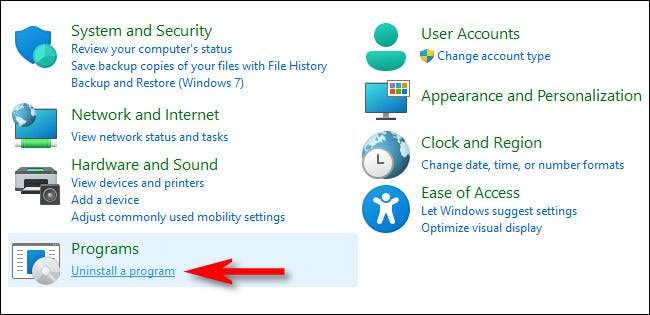
Pe pagina "Programe și caracteristici", parcurgeți lista de aplicații și localizați programul pe care doriți să îl dezinstalați. Când găsiți aplicația, selectați-o și faceți clic pe butonul "Uninstall" din bara de instrumente situată chiar deasupra listei.

Faceți clic pe "Da" când apare fereastra de confirmare, iar programul va dezinstala. Au o casă de curățare distractivă!
LEGATE DE: Iată ce arată aplicația Setări Windows 11






